Thiết kế cốt thép Dầm BTCT bằng ETABS 2016
Xem lại:
+ Bài 2: Khai báo thông số vật liệu sử dụng trong ETABS 2016
+ Bài 3: Khai báo tiết diện BTCT trong ETABS 2016
+ Bài 10: Thiết kế cốt thép Cột BTCT bằng ETABS 2016
A. Thiết kế thép Dầm bằng ETABS 2016 theo tiêu chuẩn BS 8110-97.
Các thông số vật liệu theo TCVN được quy đổi tương đương sang tiêu chuẩn BS 8110-97
Bước thiết kế này cho giá trị cốt thép khá sát so với giá trị được tính toán bằng bảng tính được tính theo TCVN. Khá nhiều đơn vị Thiết kế cũng chọn phương án này thay cho việc phải biểu diễn bằng bảng tính. Đơn giản và gọn gàng hơn rất nhiều.
Bước 1: Khai báo cường độ vật liệu bê tông
Nhấn Define => Material Properties… => chọn vật liệu Bê tông đang sử dụng trong mô hình => Modify/Show Material…
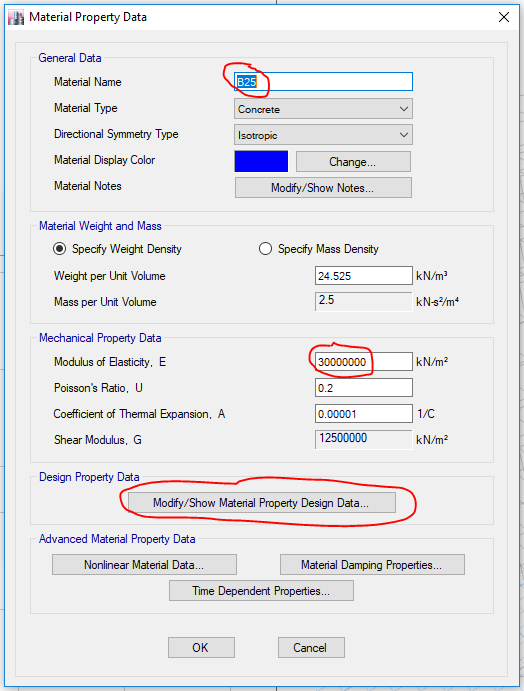
Chọn Modify/Show Material Property Design Data…
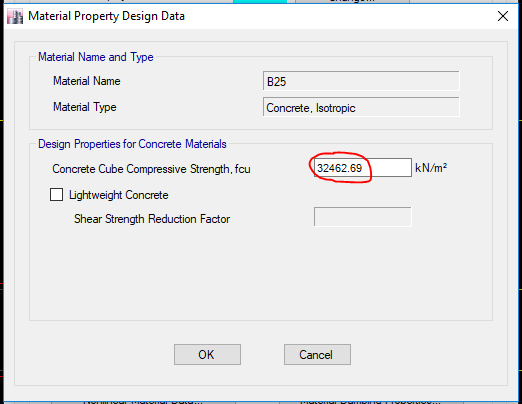
Lúc này fcu được xác định bằng fcu = 1.5*Rb/0.67
Bê tông B25 có Rb = 145 daN/cm2 => fcu = 1.5*145/0.67 = 324.6269 daN/cm2 = 32462.69 KN/m2
Xem thêm Bảng thông số fcu cho các loại bê tông.
Bước 2: Khai báo cường độ Cốt thép chịu lực
Nhấn Define => Material Properties… => chọn vật liệu Cốt thép đang sử dụng trong mô hình => Modify/Show Material…
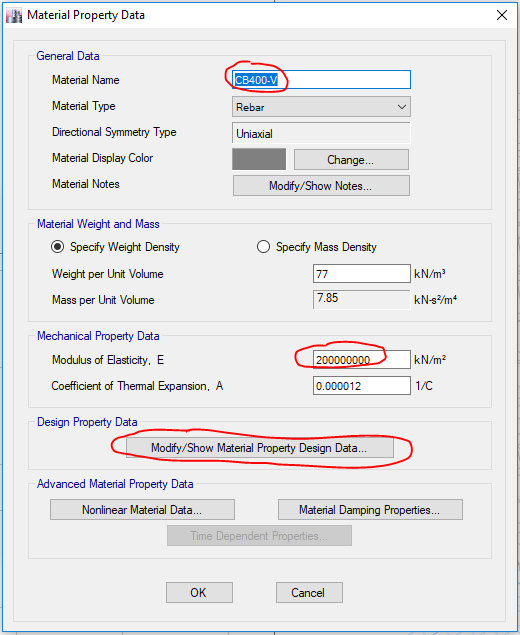
Chọn Modify/Show Material Property Design Data…
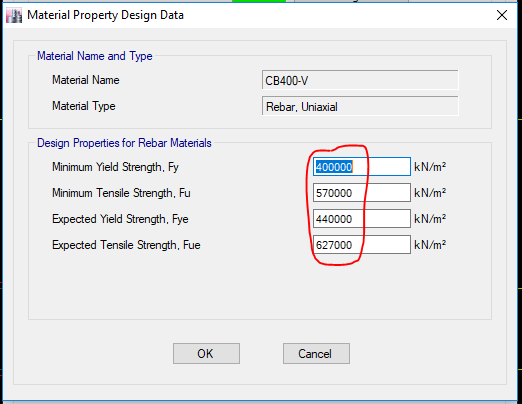
Thông thường Fy được xác định bằng Fy = 1,05*Rs, với Rs là cường độ chịu kéo tính toán của cốt thép chịu lực.
Fu = 1.5*Fy
Fye = 1.1*Fy
Fue = 1.1*Fu
Xem thêm Bảng thông số Fy, Fu, Fye, Fue cho các nhóm cốt thép.
Chú ý: Khi khai báo tiết diện Dầm BTCT ta phải gán vật liệu cốt thép cho nó:
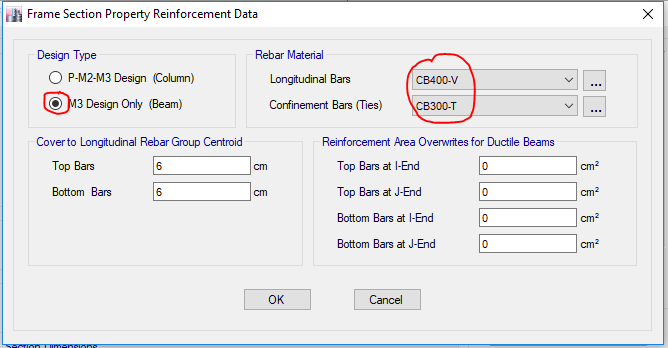
Cover to Longitudinal Rebar Group Centroid: lớp bê tông bảo vệ tính đến trọng tâm của nhóm cốt thép. Các bạn thay đổi cho phù hợp. Cái này cũng ảnh hưởng nhiều đến lượng thép thiết kế ra đấy nhé!
Bước 3: Khai báo tiêu chuẩn thiết kế
Nhấn Design => Concrete Frame Design => View/Revise Preferences…
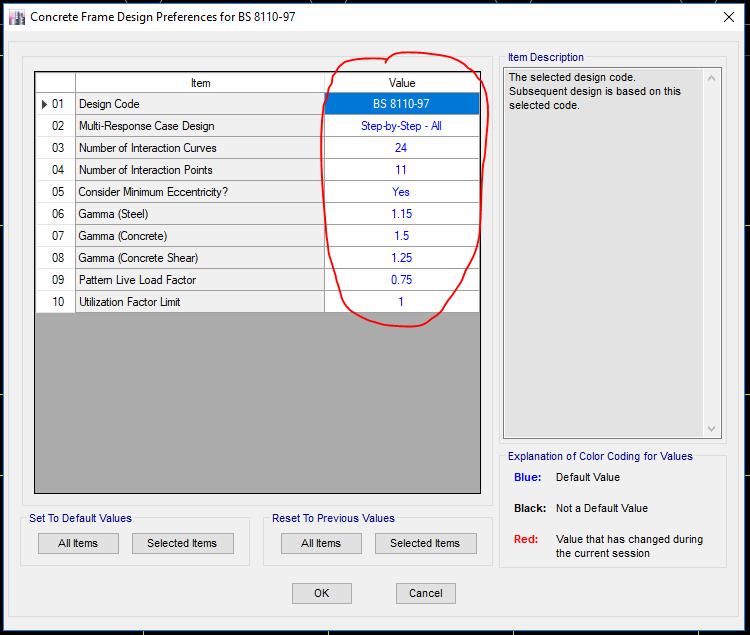
Chọn tiêu chuẩn BS 8110-97, các hệ số khác khai báo như hình.
Bước 4: Khai báo các Tổ hợp tải trọng dùng để thiết kế
Nhấn Design => Concrete Frame Design => Select Design Combinations…
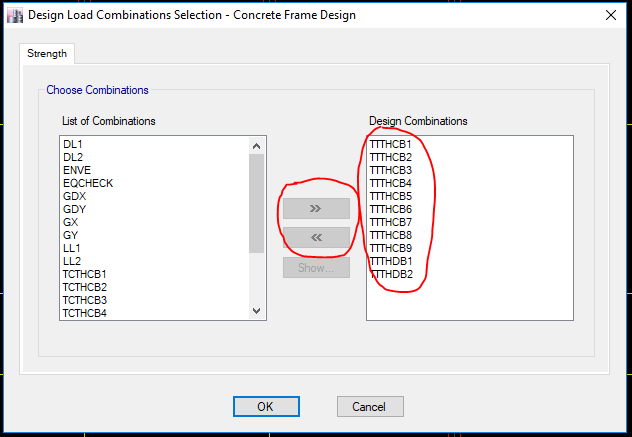
Chọn tất cả Tổ hợp tải trọng tính toán. Dùng 2 hướng mũi tên để chọn hay bỏ một loại tổ hợp.
Lưu ý: Không chọn Tổ hợp Bao nhé.
Bước 5: Khai báo một vài thông số khác
Nhấn Design => Concrete Frame Design => Rebar Selection Rules for Beams… để khai sơ bộ về cốt thép dọc, cốt đai sử dụng trong dầm.
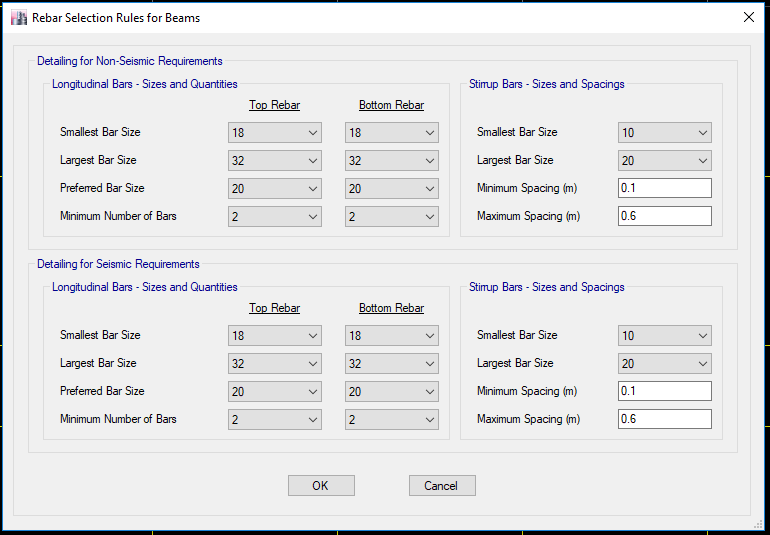
Bước 6: Thiết kế cốt thép
Nhấn Design => Concrete Frame Design => Start Design/Check… hoặc nhấn Ctrl + F6
Lưu ý: Mô hình phải đang ở trạng thái đã phân tích rồi mới sử dụng được tính năng này.
Đợi mô hình phân tích xong ta sẽ thấy những con số được bố trí theo dọc phương của các cấu kiện dầm. Những con số ấy thể hiện giá trị diện tích cốt thép cần bố trí.
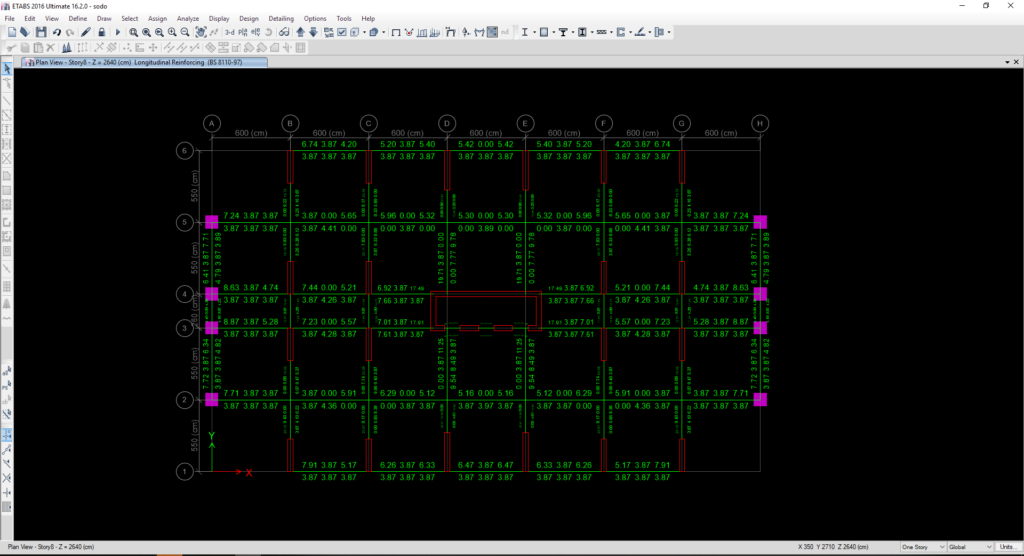
Các bạn đổi sang đơn vị cm cho dễ quan sát nhé.
Các Dầm đều ở trạng thái màu xanh như trên là do tất cả đều đảm bảo khả năng chịu lực (uốn + cắt). Nếu là màu đỏ cộng thêm chữ O/S là không đảm bảo.
Cũng có thể kích chuột phải vào một cấu kiện Dầm bất kỳ để xem thêm thông tin.
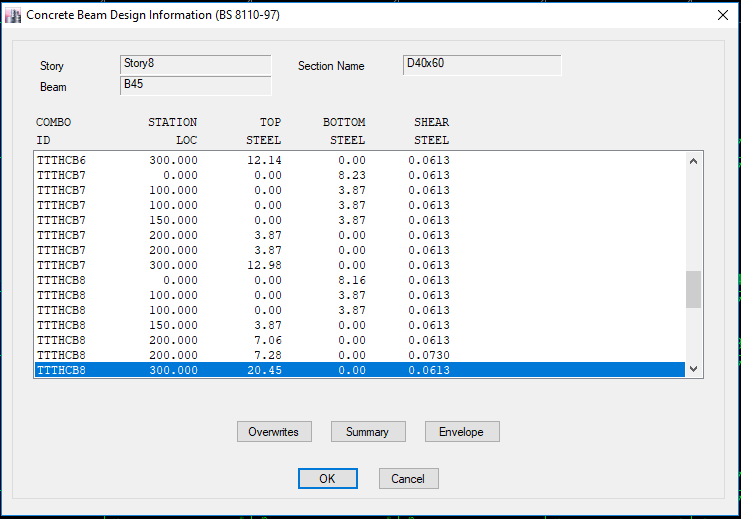
Các bạn cũng có thể so sánh giá trị cốt thép tính ở trên (bằng phần mềm) với giá trị cốt thép được tính bằng Bảng Excel tính cốt thép dầm này nhé.
Xem thêm bài viết Bảng tính thép dầm BTCT
Xem tiếp Bài 9: Kiểm tra Lực dọc qui đổi (Tỉ số nén) trong thiết kế chịu Động đất
